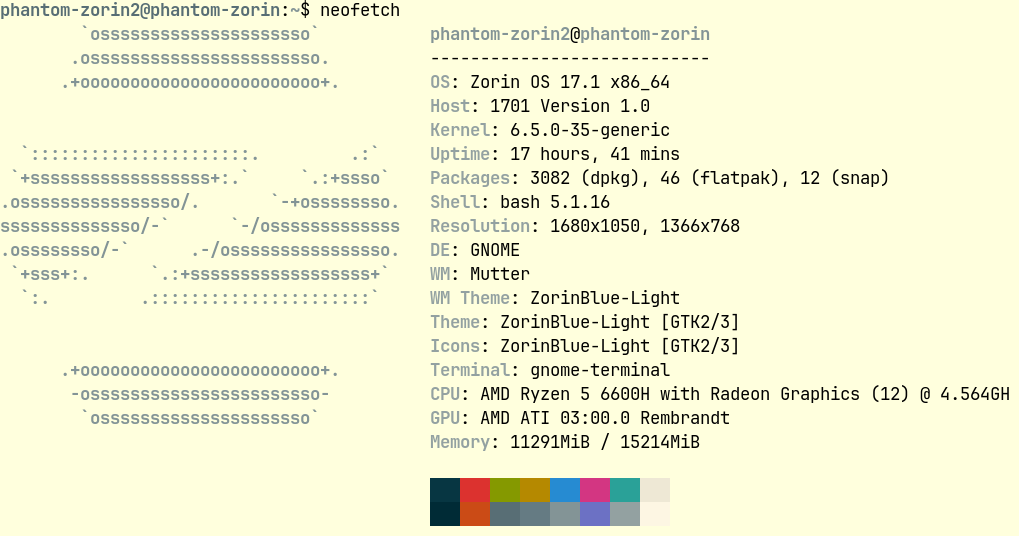Hai semuanya, apa kabar? Kali ini saya mau nulis lagi tentang Linux, tapi yang gampang-gampang aja.
Seorang SysAdmin dalam pekerjaannya sering berhubungan dengan server. Mengurus berbagai server memerlukan konsentrasi dan ketelitian agar tidak salah dalam melakukan pekerjaan. Misalnya, memastikan bahwa perintah yang akan dijalankan sesuai dengan sistem.
Beberapa perintah atau service mungkin membutuhkan sintaks yang berbeda pada tiap sistem operasi. Misalnya, beberapa perintah yang ada pada sistem Linux berbasis Ubuntu/Debian berbeda dengan sistem Linux yang berbasis RedHat/CentOS. Maka dari itu, SysAdmin perlu mengetahui jenis OS apa yang digunakan.
Salah satu perintah yang dapat dijalankan atau digunakan adalah hostnamectl. Perintah ini akan menampilkan hostname dari server atau komputer yang digunakan dan juga berbagai keterangan lain. Termasuk juga OS yang digunakan, versi kernel, dan jenis arsitektur yang digunakan. Perintahnya singkat, kan?
Saya coba lakukan perintah tersebut di laptop saya.
phantom-zorin2@phantom-zorin:~$ hostnamectl
Static hostname: phantom-zorin
Icon name: computer-laptop
Chassis: laptop
Machine ID: 056dff229c8049...
Boot ID: 0f4d0bd148ee4203...
Operating System: Zorin OS 17.1
Kernel: Linux 6.5.0-35-generic
Architecture: x86-64
Hardware Vendor: ADVAN
Hardware Model: 1701
Saat perintah tersebut dijalankan, tampil pula jenis OS yang digunakan pada laptop saya. Yaitu Zorin 17 dengan Kernel Linux versi 6.5.
Selain perintah hostnamectl, ada perintah lain juga yang bisa dijalankan. Yaitu cat /etc/os-release. Contohnya adalah seperti di bawah ini:
phantom-zorin2@phantom-zorin:~$ cat /etc/os-release
PRETTY_NAME="Zorin OS 17.1"
NAME="Zorin OS"
VERSION_ID="17"
VERSION="17.1"
VERSION_CODENAME=jammy
ID=zorin
ID_LIKE="ubuntu debian"
HOME_URL="https://zorin.com/os/"
SUPPORT_URL="https://help.zorin.com/"
BUG_REPORT_URL="https://zorin.com/os/feedback/"
PRIVACY_POLICY_URL="https://zorin.com/legal/privacy/"
UBUNTU_CODENAME=jammy
Ada juga perintah lain yang dapat digunakan untuk keperluan/fungsi yang serupa (untuk cek spesifikasi/jenis OS yang digunakan). Dan perintah/program ini sering digunakan di komunitas Linux untuk berbagi. Program yang dimaksud adalah Neofetch.
Hal yang “ikonik” dari program ini adalah saat dijalankan, program ini akan menampilkan logo dari OS yang digunakan. Untuk instalasinya pada Linux berbasis Debian/Ubuntu bisa menggunakan perintah sudo apt install neofetch. Dan apabila program sudah berhasil diunduh/diinstal, untuk menjalankannya kita bisa langsung menggunakan perintah neofetch.
Contoh tampilan yang dari Neofetch saat dijalankan di laptop saya (Zorin 17):
Gimana? Gampang kaan. Nah, untuk tulisan kali ini sampai sini dulu yaa. Sampai jumpa, bye~